现在短视频的拍摄非常流行,很多朋友都喜欢拍摄短视频,但很多时候因为手机等设备原因,拍摄的视频总是不够清晰,达不到想要的效果,今天小编带来的
Topaz Video Enhance AI破解版就是一款十分强大的智能视频分辨率放大处理软件,通过它可以将你拍摄的视频分辨率轻松放大,支持最高放大到8K的视频,让你在旅游中拍摄的视频可以在8K的电视上进行播放,完美展示出视频的最佳细节,提供让人惊叹的视频效果。这款软件的放大处理完全是智能处理的,即使放大分辨率之后也依旧可以保持的非常清晰,保证你的视频不会有任何的模糊,相比一般的视频放大工具要强大的多,Topaz Video Enhance AI可以将一般的标清清晰度的视频提升为超清的视频画质,对于以前的老视频就可以通过这款软件来提升视频的清晰度,比如很早的电影,广告等等都可以使用这款工具来进行处理,提供给用户比较清晰的视频画质。此外,软件还提供了视频的格式转换输出功能,可以将你放大的视频转换成各种你需要的格式,方便你在多种设备上进行播放,是视频分辨率放大的最佳软件,本站带来的是Topaz Video Enhance AI破解版,有需要的用户赶快下载吧。
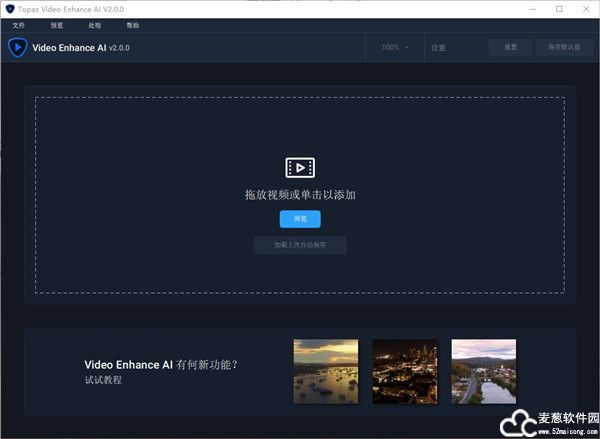
安装教程
1、下载软件包解压,运行exe程序安装软件,选择第一项安装。
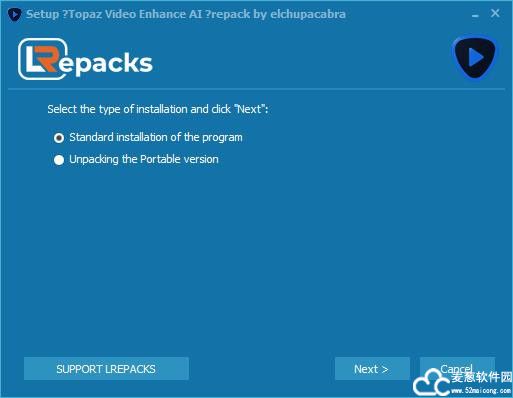
2、选择continue继续安装,点击next。
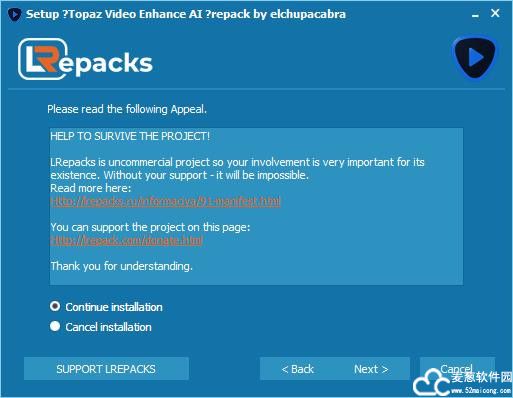
3、选择软件的安装目录,可以自由选择安装位置,点击next。
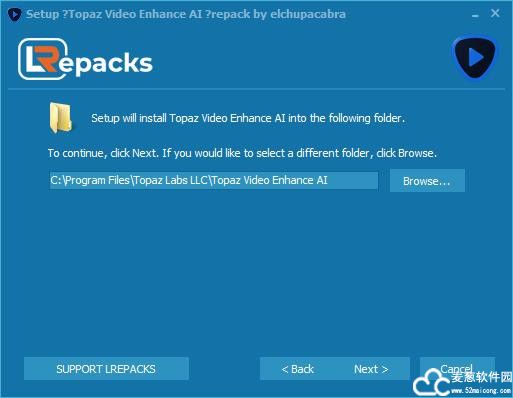
4、选择开始菜单文件夹,点击next。
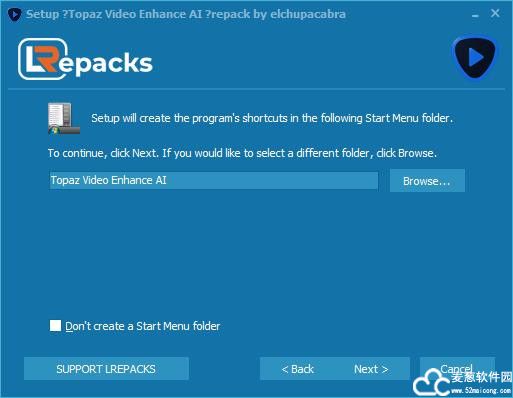
5、选择安装附加任务,选择第一项创建桌面快捷方式。
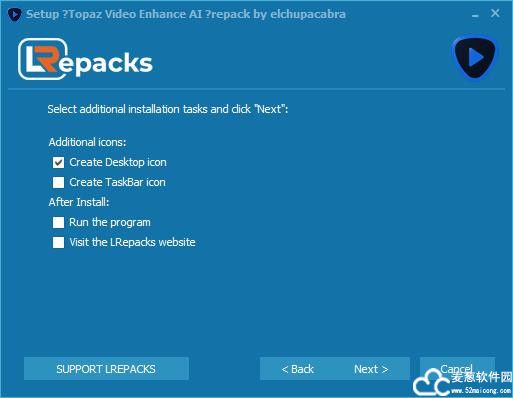
6、正在安装软件,等待软件安装完成。
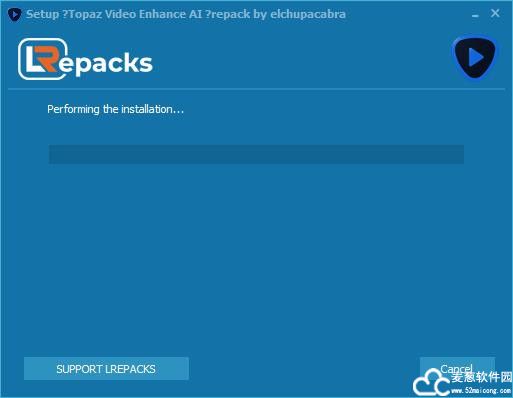
7、安装完成,打开Topaz Video Enhance AI软件,软件已经激活破解,可以无限制使用。
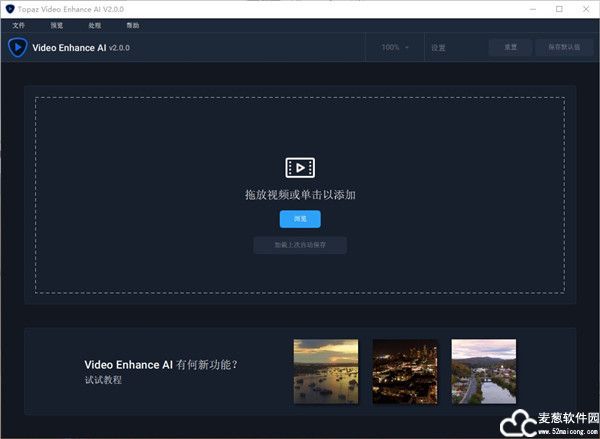
软件特色
1、使用机器学习进行漂亮的视频放大
通过对数以千计的视频进行训练,并结合来自多个输入视频帧的信息, 它可以 将视频放大至8K分辨率,并提供真实的细节和动作一致性。
2、将视频升级到8K的最佳质量。
到目前为止,还没有办法从低分辨率素材中完美地重建高分辨率视频。从旧的家庭电影,低质量的SD到DVD的质量等等,该软件都可以将您的视频转换为高达8K分辨率的干净的高档素材。
3、增强素材至8K
拍摄出色片段并将其变得出色的完美方法,该模型非常适合用于:
DVD内容
单反镜头
游戏画面
HD库存影片
4、恢复低画质素材
借助Topaz Video Enhance AI破解版软件,您可以将您的素材从标清转换为高清,并获得令人难以置信的质量提升。该模型非常适合您想要用于现代用途的较旧素材。较旧的素材,例如:
家庭电影
商业广告
音乐视频
电影内容
5、质量
到目前为止,还没有基于深度学习的方法将视频放大作为一种商业产品。它是唯一使用机器学习从素材中推断细节以获得逼真的外观的产品。Video Enhance AI破解版的输出质量完全优于任何其他可用产品。
6、训练
视频增强AI使用神经网络进行训练,该神经网络分析成千上万对视频,以了解通常如何丢失细节。
7、易于使用
没有复杂的流程或令人困惑的工具-只需几个简单的步骤,您的镜头就可以使用了。
软件功能
1、topaz video enhancer ai允许查看视频
2、支持剪辑功能,可以对当前视频的任意位置剪切
3、可以将剪切的部分作为渲染视频导出,从而对特定的内容优化
4、使用顶部栏选择您要渲染/导出剪辑的哪一部分
5、Topaz Video Enhance AI破解版支持批量处理,添加多个视频或删除不需要批量处理的视频。
6、处理中,根据输入视频的质量选择Al模型
7、输出视频,可以调整视频的宽度,高度,比例和输出格式。
软件亮点
1、新的Dione-DV / TV / TD v1型号,用于反交错/增强/放大模拟视频
2、将Artemis HQ / LQ / MQ更新到v10
3、添加自适应谷物参数以减少“塑性”外观输出
4、支持读取.dv,.vob和.mxf视频文件
5、将“比例”更改为实数以设置精确的输出尺寸
6、在某些系统上提高了处理速度
Topaz Video Enhance AI使用教程
1、导入视频
单击应用程序中心以打开文件对话框窗口。选择一个或多个视频,或直接拖放到应用程序中
2、您的视频将出现在屏幕底部的“视频列表”中。借助Video Enhance AI,您可以处理单个视频,或设置简单的批处理流程来放大整个拍摄。
单击视频列表上方的图标以添加,删除或完全清除视频队列
3、AI处理模型
第一步是在右上方菜单中选择AI处理模型。有以下三种选择:
Upsampling(HQ) 如果您的原始输入视频是高质量的(例如,素材或高清素材),请选择此型号。
升采样(HQ-CG) 如果您的原始输入视频是高质量CG,请选择此型号。此模型可以更好地处理抗锯齿。
Upsampling(LQ) 如果原始输入视频的质量较低,例如家庭录像或SD录像,请选择此型号。可以增强嘈杂和高度压缩的视频。
4、输出视频设置
接下来,您将调整输出设置以帮助获得所需的结果。
预设值
Topaz Video Enhance AI破解版提供标准的视频预设,或者您可以选择自己的自定义设置。
预设输出选项包括:
200%
400%
SD(640x480)
SD(768x576)
HD(1280x720)
HD(1920x1080)
4KUHD(3840x2160)
8KUHD(7680x4320)
当您使用非标准尺寸的视频时,转换为标准预设可能会出现黑条。如果您想填充框架,请选中“裁剪以填充框架”框。
5、命名您的输出视频
默认情况下,您当前的视频名称将附加输出的比例,宽度和高度。例如,具有以下名称的视频:
Video.mp4
…将被命名为:
Video_5.33x_1920x1080.mp4
要更改此设置,请取消选中“使用默认输出名称”框,然后会弹出一个对话框窗口。输入视频名称,选择文件类型,然后选择位置,然后单击“保存”。
6、预览输出视频
准备好查看您的视频在您的设置下的外观了吗?您可以预览包含30个渲染帧的简短剪辑,以查看输出素材。
选择并拖动视频时间轴上的滑块,然后将其放置在您希望呈现预览的位置。单击Topaz Video Enhance AI破解版右上角的视频预览图标以渲染剪辑。
请稍等片刻。分屏显示将并排显示并播放原始剪辑和循环播放的放大预览
7、整理输出视频
当您对输出感到满意时,最后一步是修剪素材。仅渲染输出所需的内容将节省处理时间。这是完成的过程。
沿时间轴拖动滑块以选择视频的开始位置,然后单击左剪刀图标以修剪视频的开始。
接下来,将滑块再次拖动到视频的结尾位置,然后单击右剪刀图标以修剪视频的结尾。您会注意到,时间线中突出显示的部分现在缩短了。这是您将要输出的选择。
现在您可以渲染了!
8、处理您的视频
要渲染视频,请单击视频列表上方的最后一个图标。该应用程序将在逐帧渲染时显示您的素材,直到完成为止。
就这么简单!
9、使用Topaz Video Enhance AI破解版批处理功能
想要一次渲染很多视频吗?没问题!您可以将多个视频加载到视频列表中。单独单击每个视频可为每个视频设置唯一的设置,或使用相同的设置在整个批次中通电。
如何为整个批次设置默认值
要使用完全相同的输出设置处理整批视频,请从仅将第一个视频加载到视频列表开始。
进行处理调整,然后从顶部的下拉菜单中选择:
处理>设置为默认
此设置将为您在此会话中加载到队列中的所有视频创建相同的输出。
将剩余的视频添加到“视频列表”中,然后单击按钮以处理整个批处理。您的视频将以相同的输出呈现。
系统要求
1、操作系统:
-Windows:Windows 7、8、10(仅64位)
2、CPU:
-Intel i7(第七代)或更高版本(4GHz及更高版本)
-AMD Ryzen 7或更高版本(4GHz及更高版本)
3、GPU /图形卡:
-Nvidia GTX 1080(8GB)或更高版本
-用于视频的Gigapixel AI目前不支持AMD图形处理器。
4、内存:
-最低:8GB
-推荐:16GB
-最佳:32GB


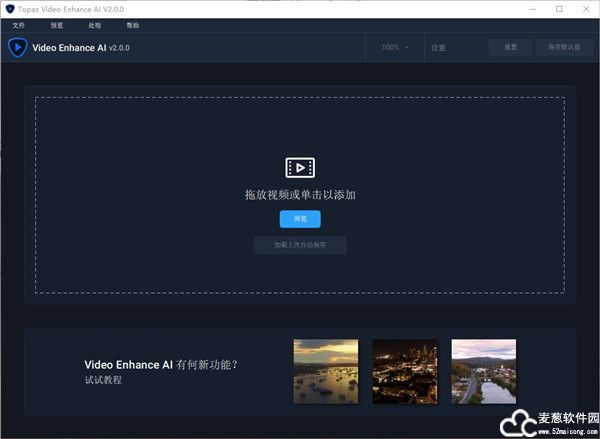
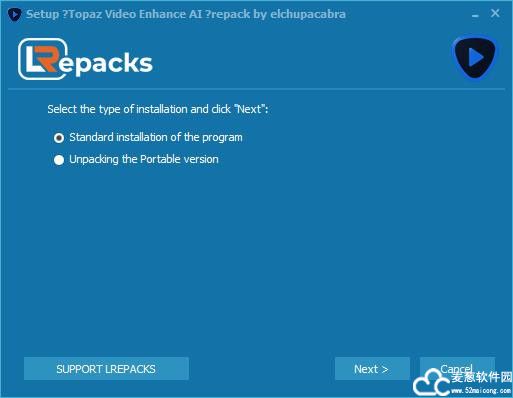
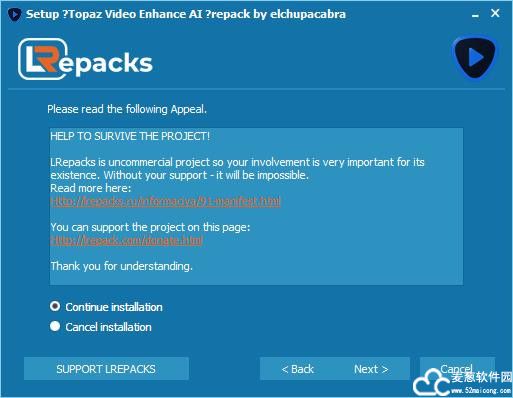
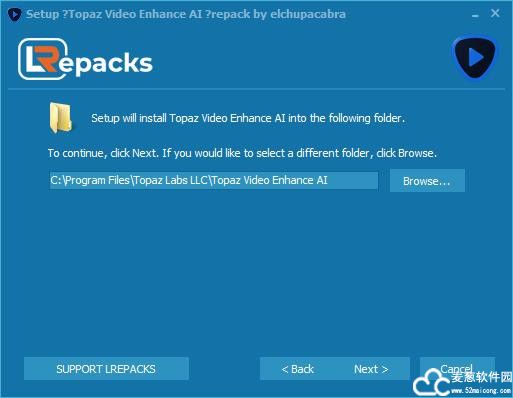
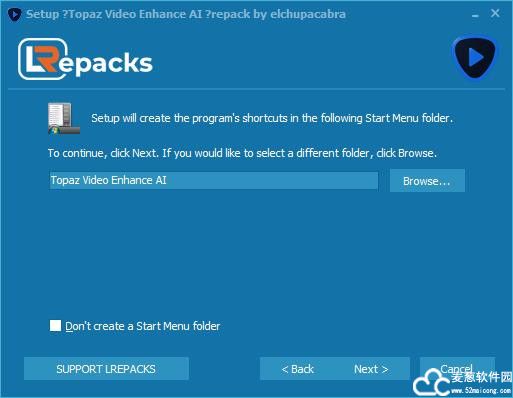
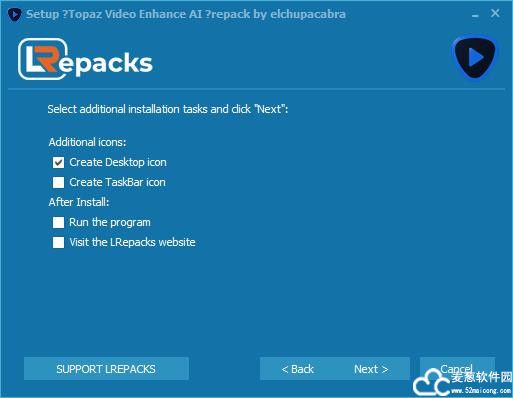
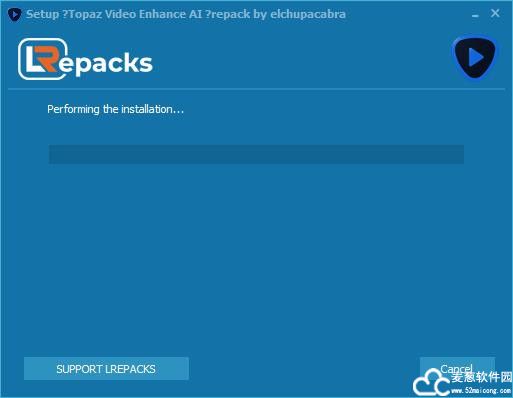
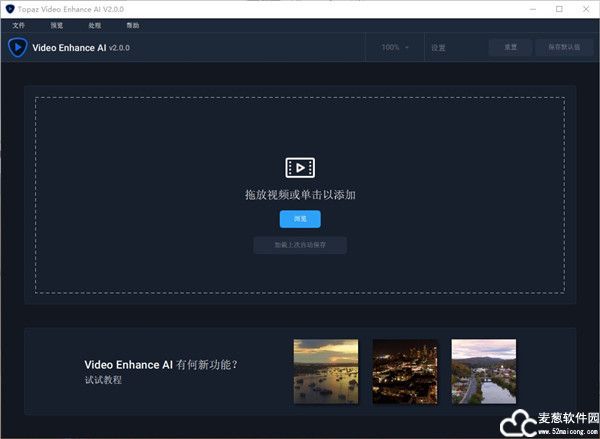
0条评论